Komprimer en video i Windows Media Player på 2 nemme måder
Windows Media Player er et af Microsofts produkter. Det er et program, der er i stand til at afspille musikfiler fra en cd og film. Og brugere kan erhverve det gratis! Udover at afspille lyd og videoer, kan Windows Media Player også rippe musikfiler. Du har måske krydset dit sind, hvis du kan bruge dette værktøj til komprimere en video i Windows Media Player. Hvis du vil vide svaret på dette spørgsmål, kan du se oplysningerne her.
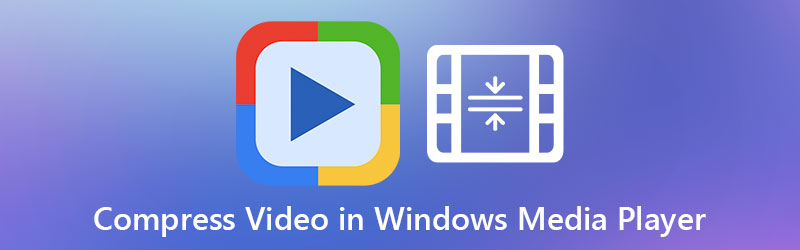
- Del 1. Er det muligt at komprimere videoer på Windows Media Player?
- Del 2. Bedste Windows Media Player-alternativer
- Del 3. Ofte stillede spørgsmål om komprimering af en video i Windows Media Player
Del 1. Er det muligt at komprimere videoer på Windows Media Player?
Windows Media Player er i stand til en lang række funktioner. Afspilning af lydspor fra forskellige lydspor på en cd, filmklip i forskellige filformater og så videre er tilgængelige eksempler. Men selvom det kan udføre en række opgaver, er der ingen måde at komprimere en video i Windows Media Player. Heldigvis behøver du ikke være bekymret, fordi det vil introducere dig til online og offline værktøjer. Det vil hjælpe dig med at komprimere dine videoer i denne situation.
Del 2. Bedste Windows Media Player-alternativer
Der er to alternative værktøjer til at komprimere en video. Disse online og offline måder er både praktiske og meget ligetil at bruge.
1. Vidmore Video Converter
Hvis du vil komprimere din video mest effektivt, har du brug for Vidmore Video Converter. Dette program er det, som folk bruger som et alternativ til Windows Media Player. Vidmore Video Converter er tilgængelig på Mac- og Windows-enheder. Det kan udføre flere opgaver såsom konvertering, udpakning og redigering af lyd- og videofiler. Bortset fra det kan den også komprimere lyd og videoer, indtil den ønskede kvalitet er opfyldt.
Der er forskellige måder at komprimere din video i dette værktøj. Den første og nemmeste måde er ved at uploade videoen til Toolbox. Den anden tilgang er ved at trimme de uønskede dele af videoen ved hjælp af trimmeren. Og endelig kan du komprimere en video ved at tage kontrol over opløsningen på indstillingerne. Men for nu vil vi introducere trinene til at komprimere en video ved hjælp af Værktøjskassen.
Trin 1: Installer videokompressoren på Windows- eller Mac-enheder
For at kunne køre Vidmore Video Compressor på din enhed skal du følge disse trin. Tryk først på Gratis download på programmets førende side. Derefter skal du installere det og give det adgang til din enhed.
Trin 2: Fortsæt til værktøjskassen
Når programmet begynder at fungere, vil du se panelerne ovenfor. Klik på Værktøjskasse fra muligheden for at se de andre redigeringsværktøjer.
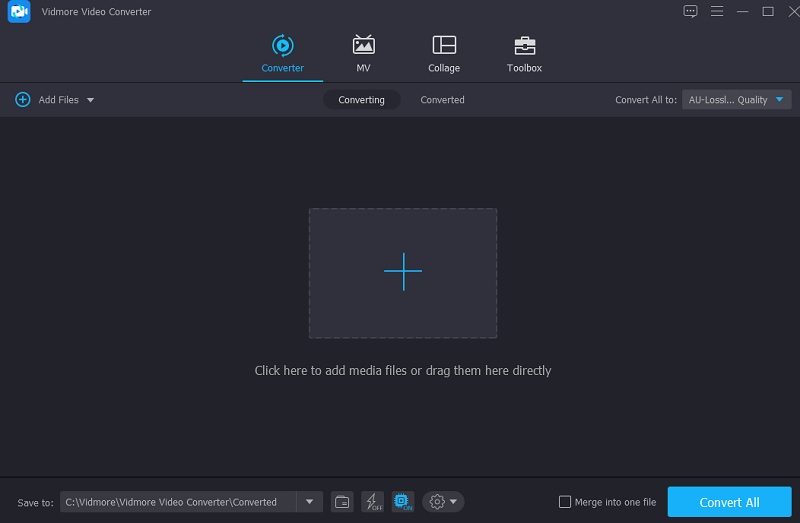
Når du klikker på Værktøjskasse, vil du se andre redigeringsværktøjer. Da du vil komprimere din video, skal du trykke på Videokompressor fra listen. Tryk derefter på Plus og upload videoen fra din mappe.
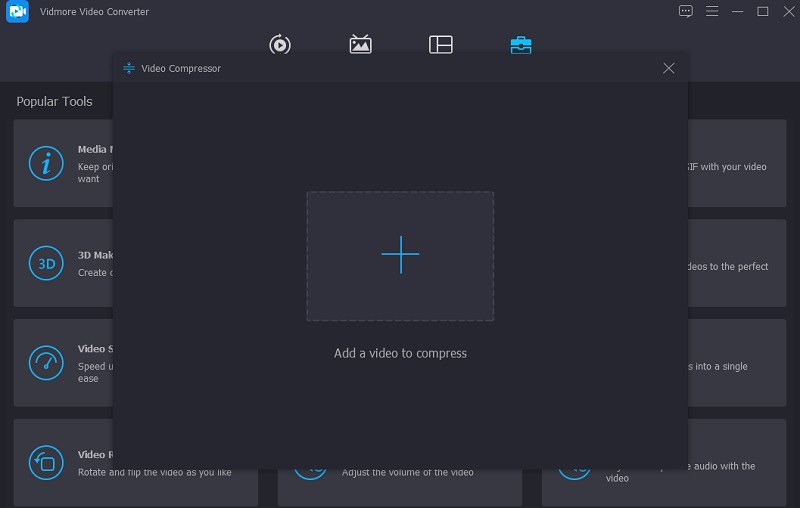
Trin 3: Rediger størrelsen på videoen
Dernæst, efter at have uploadet videoen til programmet, vil du se opløsningen, bithastigheden, formatet og mængden blive reduceret på din fil. Du kan styre indstillingerne ved at vælge fra listerne over valg. Men hvis du foretrækker en enkel måde, kan du flytte skyderen til venstre for at se størrelsen på videoen.
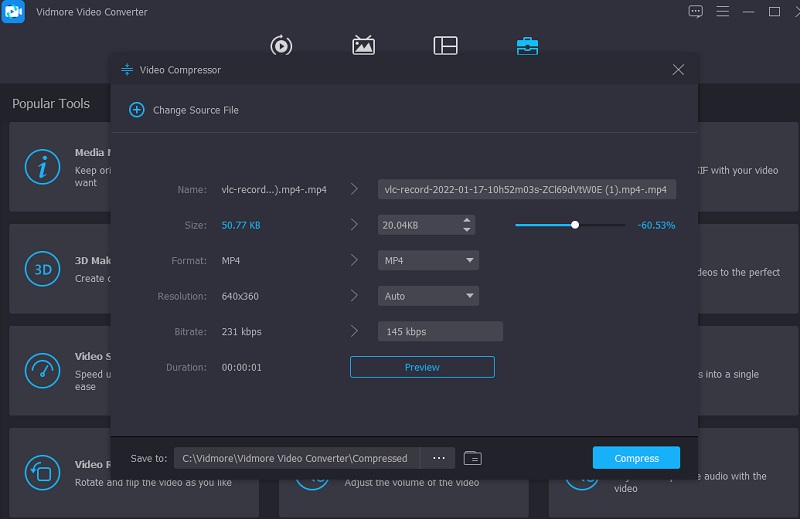
Trin 4: Start kompressionen
Endelig, når du er færdig med at redigere opløsningen af din video, kan du klikke på Komprimere knappen, som er i nederste højre side af vinduet.
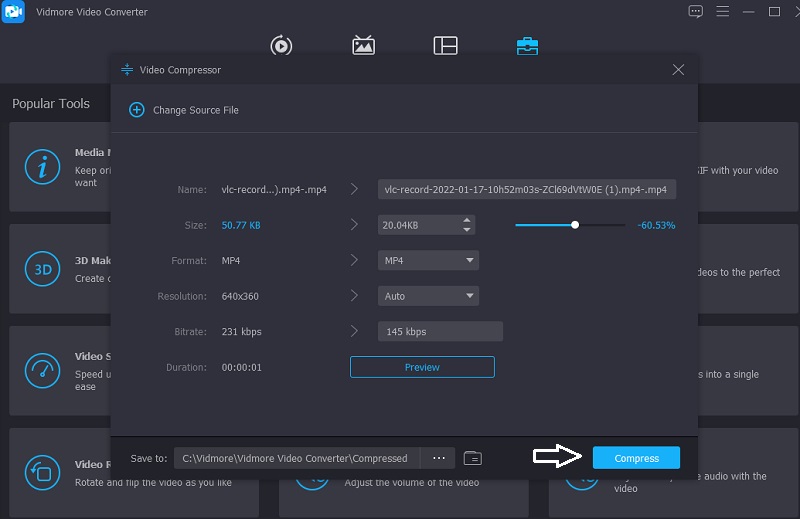
2. Vidmore gratis videokompressor
Antag, at du har alvorlige lagringsproblemer på din enhed. I så fald kan du bruge Vidmore gratis videokompressor online at hjælpe dig. I stedet for software er det en online videofilkompressor, der hjælper dig med at reducere størrelsen på din videofil. Selvom dette er en ren kompressor, er den uovertruffen i brugervenlighed. Vidmore Free Video Converter implementerer ingen begrænsninger på de filtyper, som programmet kan konvertere. Dette program er kompatibelt med en bred vifte af forskellige lyd- og videofilformater.
Antag desuden, at du vil komprimere dine videofiler. I så fald kan du gøre det her ved at scrolle gennem mulighederne og ændre opløsningen på de filer, du genererer. Endelig kan den udføre en bred vifte af filændringer, hvilket giver brugerne mulighed for at træffe mere informerede beslutninger. Hvis du tror, at dette onlineværktøj vil være mere praktisk, er der en trin-for-trin vejledning nedenfor.
Trin 1: For at begynde, gå til Vidmore Free Video Compressor-siden, vælg Komprimer nu valgmulighed fra startprogrammets menu, og giv startprogrammet adgang til din enhed. Når du er færdig, kan du uploade videoen.
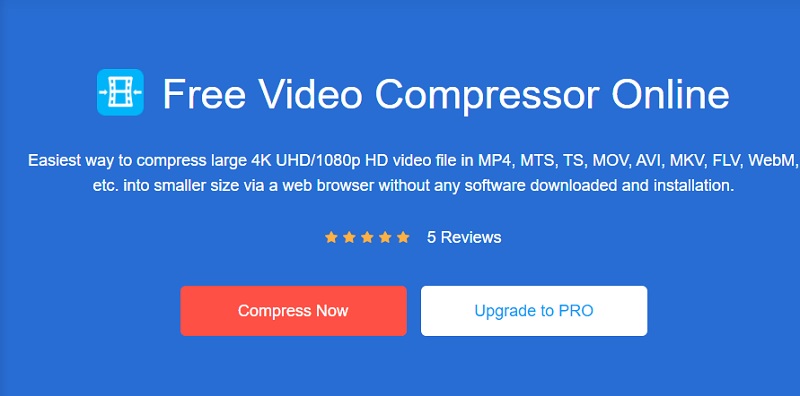
Trin 2: Når du har tilføjet videoen til tidslinjen, vil du kunne se procentdelen af videoen, der er blevet reduceret, samt videoens opløsning, bithastighed og format. Hvis du vil komprimere din fil, skal du flytte skyderen til venstre.
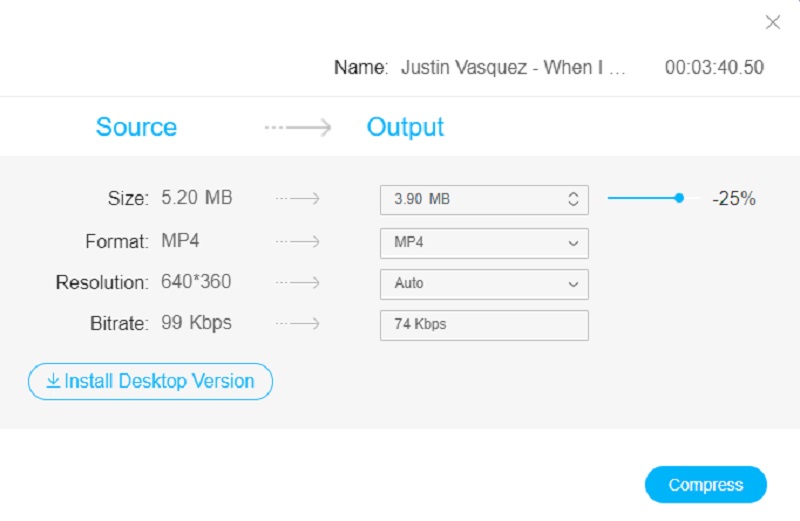
Trin 3: Efter at have justeret videoens indstillinger, kan du nu komprimere den til visning på mindre skærme. For at afslutte processen skal du trykke på Komprimere knap.
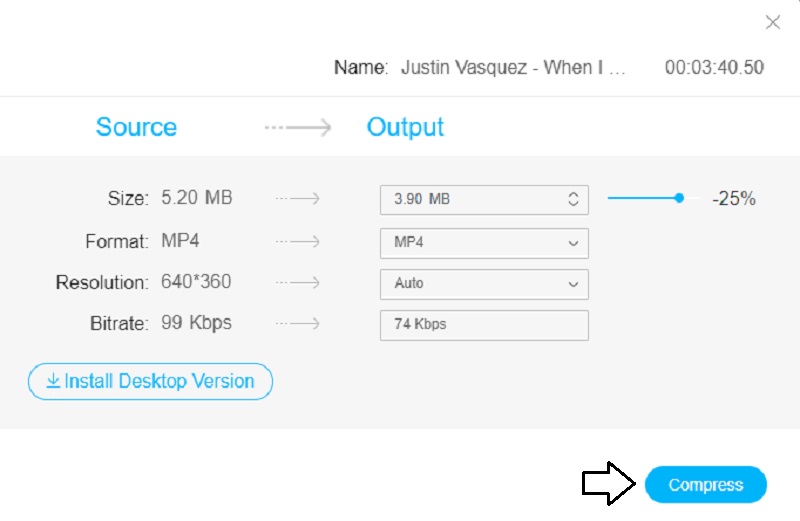
Del 3. Ofte stillede spørgsmål om komprimering af en video i Windows Media Player
Hvad er de understøttede formater af Windows Media Player?
Windows Media Players understøttede formater er WMA, WMV, ASX, WAX, WMX, WMD, AVI og mange flere.
Er Windows Media Player i stand til at afspille H264-filer?
Den nyeste udgivelse af Windows Media Player, version 12, inkluderer nu indbygget understøttelse af H. 264 og MP4 og en række andre formater og codecs. Og derfor, muligvis, hvis du bruger WMP12, bør du være i stand til at importere H. 264-filer til WMP og afspille dem uden problemer.
Er VLC Media Player identisk med Microsofts Windows Media Player?
I modsætning til Microsofts Windows Media Player, understøtter VLC Player ikke minibar-funktionen. Denne har en fantastisk brugergrænseflade, som du nemt kan tilpasse. I modsætning til VLC indeholder Windows Media Player et minivindue, der giver dig mulighed for at styre afspilleren uden at forstyrre hovedvinduets funktionalitet.
Konklusioner
Det kan du måske ikke komprimere videofilstørrelse på Windows Media Player. Alligevel er det garanteret at afspille dine yndlingsfilm med forskellige filformater. Da dette værktøj ikke kan afspille videoer og film, kan du stole på online- og offlineværktøjer til at komprimere dine filer. Vidmore Video Converter og Vidmore Free Video Compressor er de værktøjer, du har brug for! Med Vidmore Video Converter kan du lave andre ændringer end at komprimere en video.
Mens online videokompressorer kun tillader brugere at mindske størrelsen af deres videoklip. Men alt i alt hjælper de dig med at komprimere størrelsen på en video uden at gå på kompromis med kvaliteten.


